软件下载
文件大小:
软件介绍
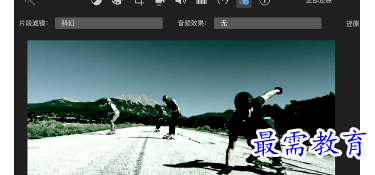
iMovie添加渐变效果教程:
在时间线中有项目打开时,执行以下一项操作:
选择要添加渐变效果的片段,然后将播放头放置到要效果开始的位置。
选择要添加渐变效果的范围。
【注】如果选择了范围,请确保在效果前和效果后留有帧,用于添加到效果开头和结尾处的转场。
选取“修改”>“渐变到”,然后从子菜单中选取一种效果。
如果选择了整个片段,渐变转场出现在播放头的位置,并且效果应用到片段的剩余部分。例如,当您回放应用了“渐变到黑白色”效果的片段时,颜色会在转场处淡出,然后剩余的片段以黑白效果播放。
如果选择了范围,效果在范围的开头处淡入,然后在范围的结尾处淡出。
发表评论(共0条评论)
版权声明:
1 本站所有资源(含游戏)均是软件作者、开发商投稿,任何涉及商业盈利目的均不得使用,否则产生的一切后果将由您自己承担!
2 本站将不对任何资源负法律责任,所有资源请在下载后24小时内删除。
3 若有关在线投稿、无法下载等问题,请与本站客服人员联系。
4 如侵犯了您的版权、商标等,请立刻联系我们并具体说明情况后,本站将尽快处理删除,联系QQ:2499894784
 湘公网安备:43011102000856号
湘公网安备:43011102000856号 

点击加载更多评论>>